System Settings/Power Management/ca: Difference between revisions
(Created page with "{|class="tablecenter vertical-centered"
|300px|thumb
|'''Power Devil''' permet definir totes les configuracions de l'energia,
|}") |
(Updating to match new version of source page) |
||
| (13 intermediate revisions by 2 users not shown) | |||
| Line 6: | Line 6: | ||
|} | |} | ||
== | == Arranjament global == | ||
'''Power Devil''' es configura mitjançant <menuchoice>Arranjament del sistema -> Maquinari -> Gestió d'energia</menuchoice>. La primera pantalla, us permet configurar les accions apropiades d'acord amb l'estat enèrgic. Podeu establir l'acció que ha de prendre el sistema després d'haver passat un temps específic per a cada estat (p. ex., enfosqueix la pantalla després de 10 minuts de bateria) o en un esdeveniment (p. ex., suspensió quan es tanca la tapa del portàtil). | |||
[[Image:PowerDevil2.png|center|500px|thumb]] | [[Image:PowerDevil2.png|center|500px|thumb]] | ||
La pestanya <menuchoice>Arranjament avançat</menuchoice> és on s'estableixen els paràmetres pels nivells de la bateria, i també es decideix quina acció voleu que tingui lloc quan la bateria arriba a un nivell crític. També és el lloc on podeu configurar les notificacions. Igual que en el cas de la majoria de les aplicacions KDE, podreu establir un so o una bandera com la forma en què voleu ser notificat, o res en absolut. | |||
[[Image:ActivitySettings.png|center|500px|thumb]] | |||
[[Image: | |||
En les últimes versions del KDE, s'ha afegit a la pestanya <menuchoice>Arranjament d'activitat</menuchoice>. Permet configurar diversos ajustaments de potència per activitat. | |||
[[Category: | [[Category:Sistema/ca]] | ||
Latest revision as of 11:00, 3 February 2019
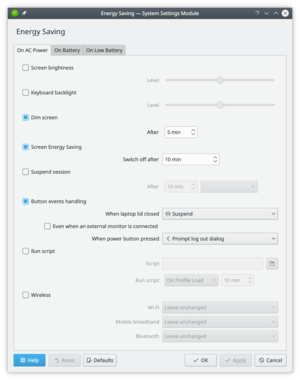 |
Power Devil permet definir totes les configuracions de l'energia, |
Arranjament global
Power Devil es configura mitjançant . La primera pantalla, us permet configurar les accions apropiades d'acord amb l'estat enèrgic. Podeu establir l'acció que ha de prendre el sistema després d'haver passat un temps específic per a cada estat (p. ex., enfosqueix la pantalla després de 10 minuts de bateria) o en un esdeveniment (p. ex., suspensió quan es tanca la tapa del portàtil).
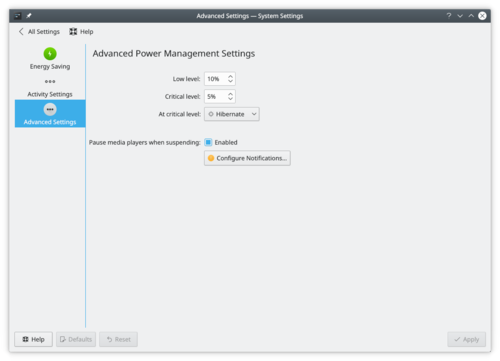
La pestanya és on s'estableixen els paràmetres pels nivells de la bateria, i també es decideix quina acció voleu que tingui lloc quan la bateria arriba a un nivell crític. També és el lloc on podeu configurar les notificacions. Igual que en el cas de la majoria de les aplicacions KDE, podreu establir un so o una bandera com la forma en què voleu ser notificat, o res en absolut.
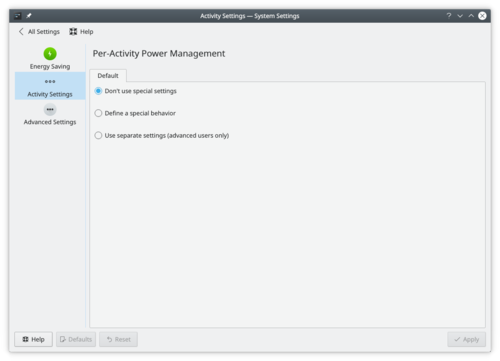
En les últimes versions del KDE, s'ha afegit a la pestanya . Permet configurar diversos ajustaments de potència per activitat.
